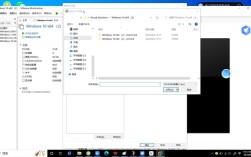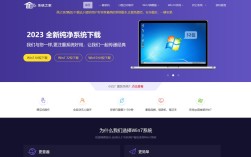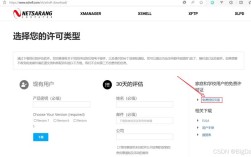CentOS安装驱动
安装NVIDIA显卡驱动
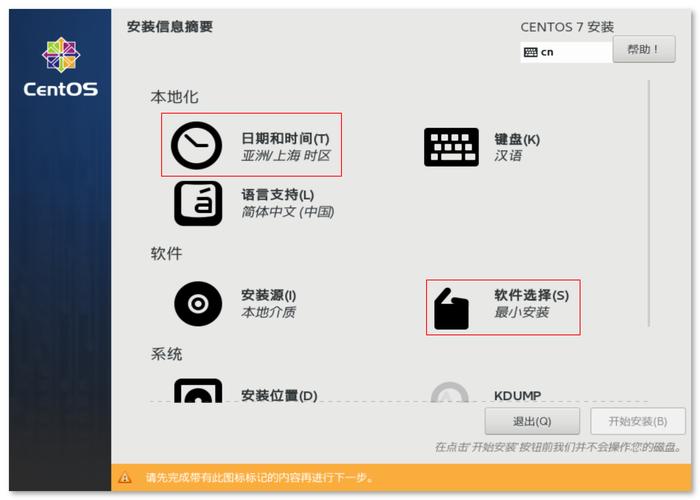
1、准备工作
更新系统内核和gcc:确保系统内核和编译器是最新版本,以便支持最新的硬件和软件。
```bash
yum update y
yum install y gCC gccc++ gccgfortran
```
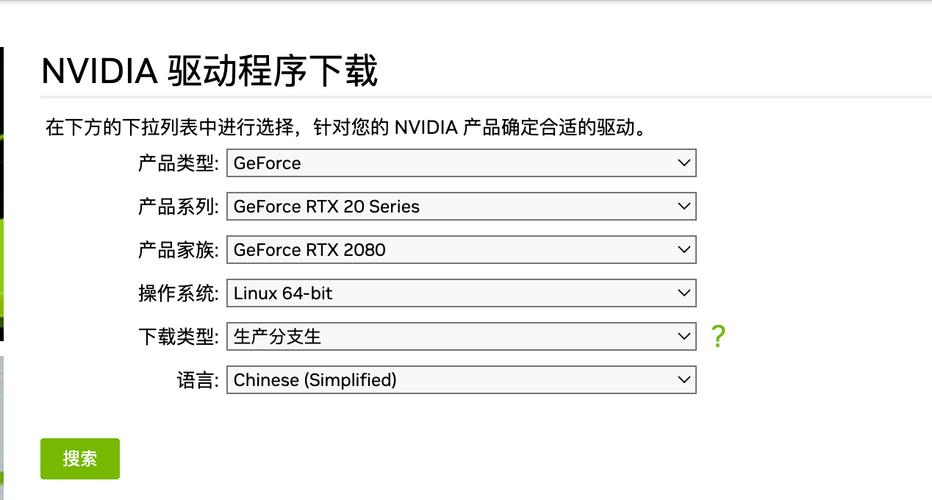
关闭SELinux:在某些情况下,SELinux可能会干扰驱动的安装,建议临时关闭。
```bash
vi /etc/selinux/config
```
将SELINUX=enforcing 改为SELINUX=disabled,保存退出后执行以下命令立即生效:
```bash
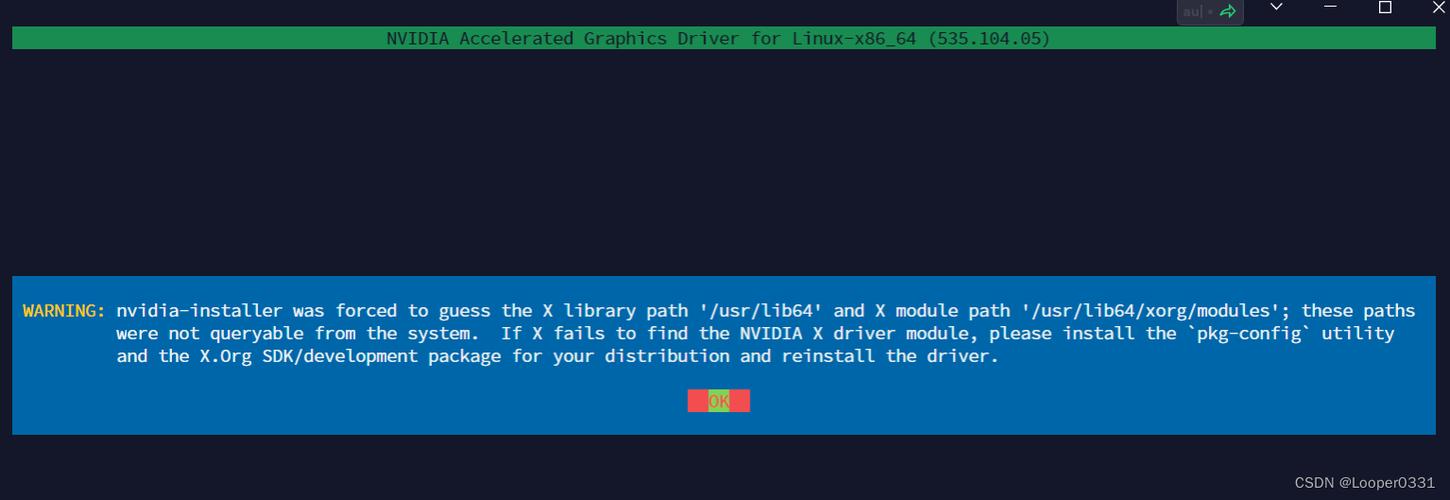
setenforce 0
```
2、禁用nouveau驱动
检查nouveau是否启动:运行以下命令查看是否有输出,如果有则表示nouveau正在工作。
```bash
lsmod | grep nouveau
```
禁用nouveau:通过黑名单机制禁用nouveau。
```bash
vi /lib/modprobe.d/distblacklist.conf
```
添加以下内容:
```plaintext
blacklist nouveau
options nouveau modeset=0
```
重新建立initramfs image file:备份并重新生成initramfs镜像文件。
```bash
mv /boot/initramfs$(uname r).img /boot/initramfs$(uname r).img.bak
dracut /boot/initramfs$(uname r).img $(uname r)
```
3、下载并安装NVIDIA驱动
下载驱动:从NVIDIA官网或相关网站下载适合的驱动程序。
```bash
wget https://www.nvidia.cn/Download/index.aspx?lang=cn
```
选择适合的版本进行下载。
赋予权限并运行安装程序:
```bash
chmod +x NVIDIALinuxx86_64xxx.run
./NVIDIALinuxx86_64xxx.run
```
按照提示完成安装过程。
4、验证安装
重启系统:
```bash
reboot
```
验证驱动是否安装成功:
```bash
nvidiasmi
```
如果显示相关信息,则说明驱动安装成功。
安装其他驱动(如网卡驱动)
1、安装必要依赖包:
```bash
yum y install kerneldevel epelrelease dkms gcc
```
2、禁用默认网卡驱动(如有需要):
编辑/etc/default/grub 文件,添加以下内容:
```plaintext
GRUB_CMDLINE_LINUX="rd.driver.blacklist=<默认网卡驱动>"
```
然后更新Grub配置并重启:
```bash
grub2mkconfig o /boot/grub2/grub.cfg
reboot
```
3、查找对应型号驱动:使用yum search 命令查找对应的驱动模块。
```bash
yum search kmod<网卡型号>
```
4、安装驱动模块:使用yum 安装找到的驱动模块。
```bash
yum y install kmod<网卡型号>.x86_64
```
5、验证驱动是否安装成功:使用lspci 或相关工具查看设备状态。
```bash
lspci | grep i <网卡名称>
```
FAQs
1、Q: 如果在安装NVIDIA驱动时遇到依赖缺失的问题怎么办?
A: 如果在安装过程中遇到缺少依赖包的问题,可以手动安装缺失的依赖包,如果缺少gcc,可以使用以下命令安装:
```bash
yum install y gcc gccc++ make kerneldevel kernelheaders
```
然后再继续驱动的安装过程。
2、Q: 如何查看当前系统中已安装的驱动版本?
A: 可以使用nvidiasmi 命令来查看NVIDIA驱动的版本信息:
```bash
nvidiasmi querygpu=driver_version format=csv
```
对于网卡等其他设备,可以使用lspci 配合grep 查看设备信息,或者直接查询设备的文档获取更多细节。